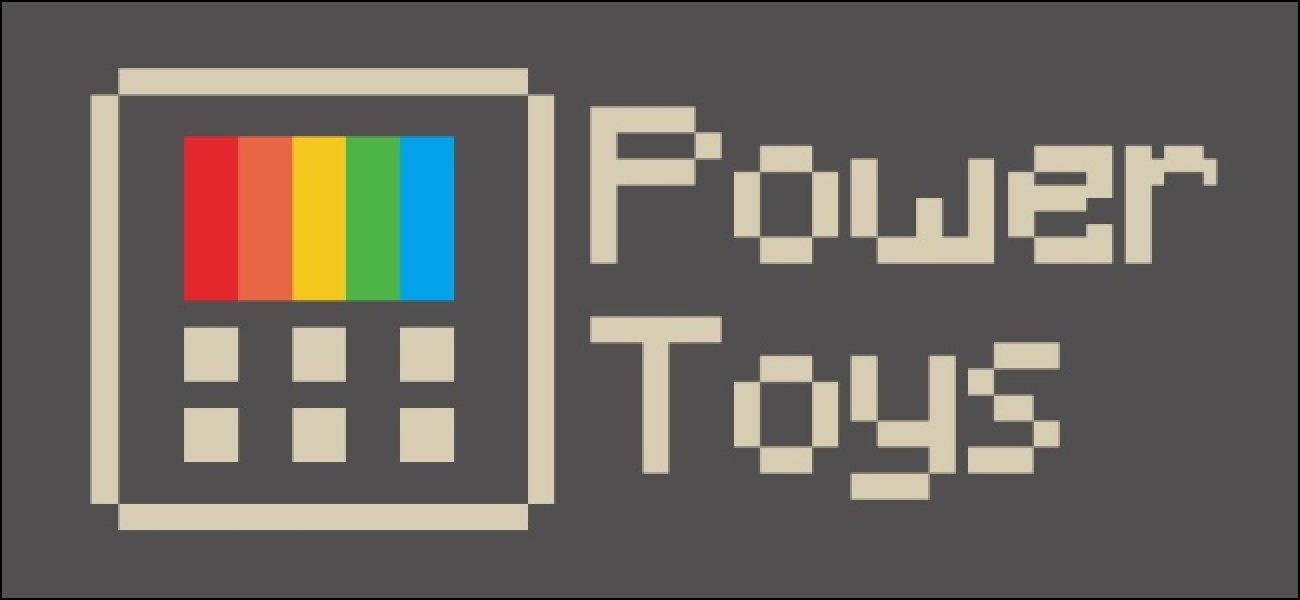Cara Mengonversi Gambar PNG, TIFF, dan JPEG ke Format Berbeda di Mac Anda
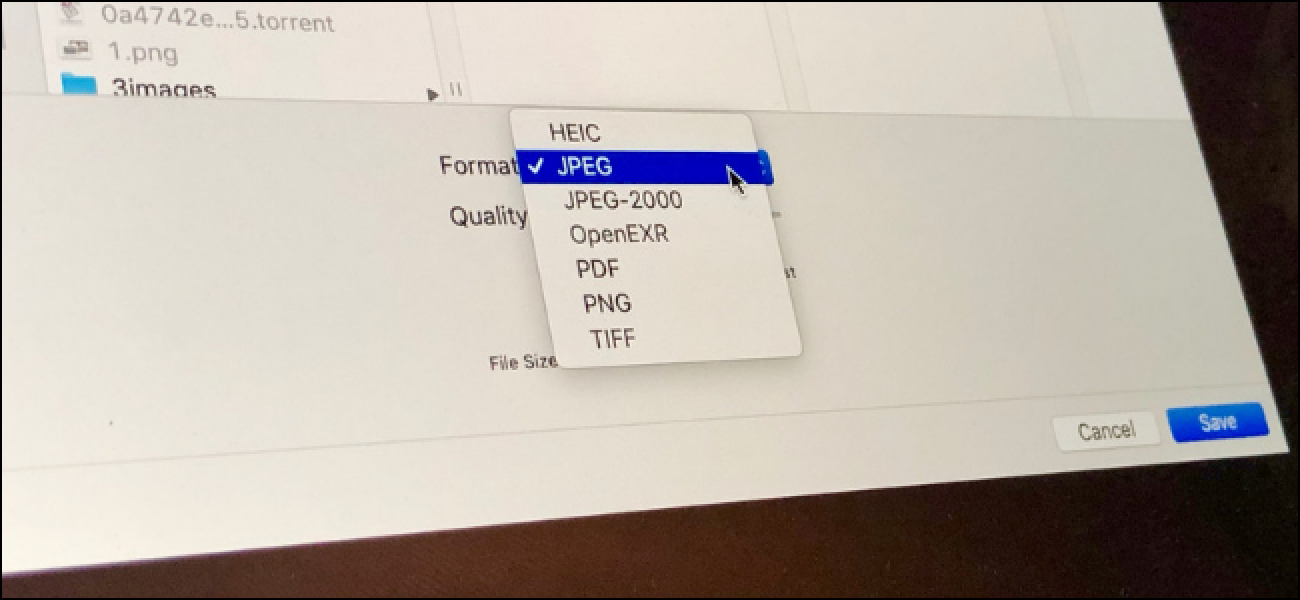
Aplikasi Pratinjau bawaan di macOS jauh lebih dari sekadar alat penampil gambar. Misalnya, apakah Anda tahu itu dapat membantu Anda mengonversi dan mengekspor hampir semua gambar ke format lain? Ini berfungsi antara PNG, JPEG, TIFF, HEIC, dan bahkan PDF.
Sebelum kita sampai ke seluk-beluk, ada baiknya menyoroti bahwa Pratinjau mendukung AppleFormat HEIC baru. Jika Anda telah mentransfer foto dari iPhone atau iPad ke Mac hanya untuk mengetahui bahwa foto tersebut dalam format HEIC, Anda dapat mengimpornya ke Pratinjau dan sekaligus mengekspornya sebagai JPEG, sehingga Anda dapat dengan mudah membagikannya dengan teman-teman Anda secara online.
TERKAIT: Cara Mengonversi Gambar HEIC ke JPG di Mac dengan Cara Mudah
Begini cara proses konversi di Pratinjau bekerja. Untuk memulai, cari gambar di aplikasi Finder. Anda dapat memilih satu gambar atau beberapa gambar. Kemudian cukup klik dua kali pada file yang dipilih untuk membukanya di aplikasi Pratinjau.
Jika Pratinjau tidak ditetapkan sebagai aplikasi default Anda untuk membuka file gambar, klik kanan pada gambar dan pilih Buka Dengan> Pratinjau.
Setelah membuka gambar di Pratinjau, buka bilah menu atas dan klik "File." Dari sini, pilih "Ekspor."
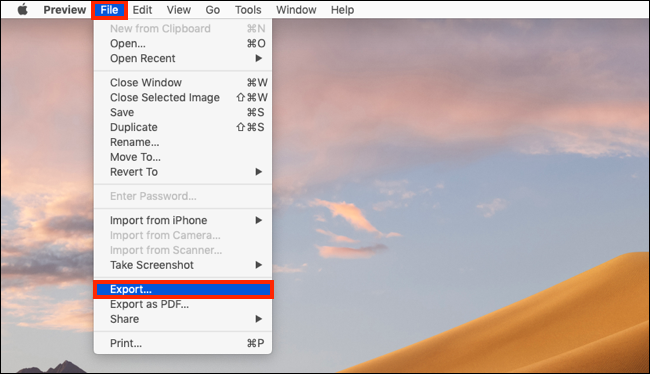
Jika Anda ingin melakukan proses ini untuk banyak gambar, pilih "Command + A" untuk memilih semua gambar yang terbuka dalam satu jendela Pratinjau.
Dari pop-up, Anda dapat memilih folder tempat Anda ingin mengekspor gambar dan format pilihan Anda. Anda dapat mengubah nama file gambar dari bidang "Ekspor Sebagai".
Setelah memilih folder tujuan, klik drop-down di sebelah "Format."
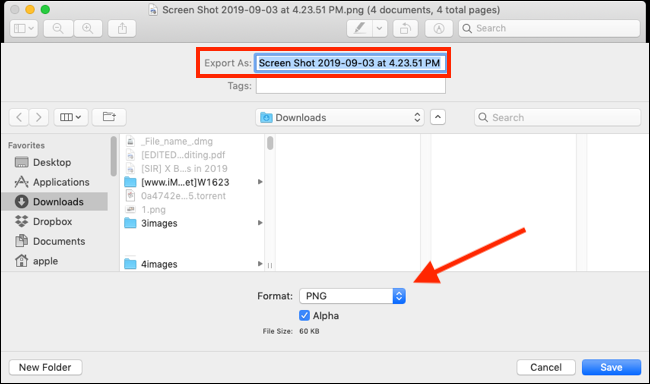
Di sini, pilih format yang ingin Anda konversi.
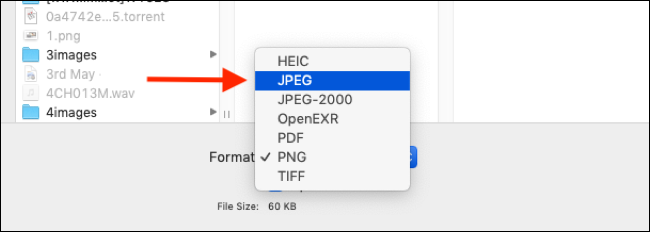
Setelah Anda memilih format baru, Anda akan melihat beberapa opsi kontekstual di bawah ini.
Untuk format JPEG dan HEIC, Anda dapat mengedit kualitas gambar yang diekspor. Untuk opsi PDF, Anda dapat menambahkan perlindungan kata sandi. Dan untuk format TIFF, Anda dapat memilih di antara tiga format kompresi yang berbeda.
Setelah Anda memilih opsi, klik tombol "Simpan". Gambar akan disimpan di folder tujuan.
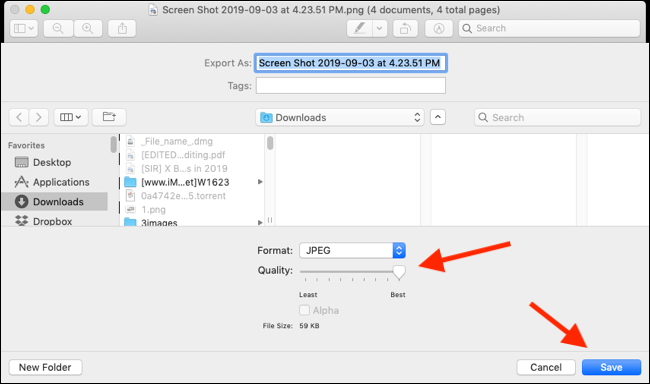
Anda sekarang dapat menghapus file gambar asli jika Anda mau.
Dengan pengetahuan Anda tentang cara kerja fitur ini, Anda dapat mengulanginya untuk mengonversi gambar lain ke berbagai format.
TERKAIT: Gunakan Aplikasi Pratinjau Mac Anda untuk Memotong, Mengubah Ukuran, Memutar, dan Mengedit Gambar